
Sikkert, noen ganger har vi blitt tvunget til å bruke Windows 10-tastaturet på skjermen. Det er ikke det mest komfortable alternativet for brukere, men det får deg til å ha det travelt. Så bruken er veldig nyttig. Når vi åpner dette skjermtastaturet, kommer det med en standardstørrelse. Selv om det lar oss jobbe enkelt, spesielt hvis vi bruker musen, kan det være irriterende.
Videre å endre størrelse på dette tastaturet på skjermen er ikke så opplagt som mange tror. Men virkeligheten er at vi kan endre det hvis vi vil. Dette er hva vi lærer deg å gjøre videre. Du vil se at det ikke er vanskelig å gjøre det.
Windows 10 gir oss muligheten til å justere størrelsen etter våre behov. Så i løpet av sekunder vil vi bruke dette tastaturet med en størrelse som er til vår smak og som er behagelig for oss når du jobber. Siden dette er det viktigste.
Vi går til startmenyen i Windows 10, og vi må se etter tilgjengelighetsalternativene i listen over applikasjoner på datamaskinen. Et av disse alternativene er skjermtastaturet. På denne måten har vi tilgang til det. Selv om vi også kan åpne et kjøringsvindu (høyreklikk på startmenyen) og vi utfører osk-kommandoen.
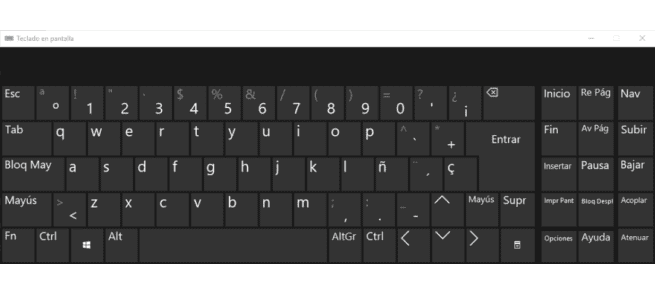
Tastaturet vises allerede på skjermen. For å endre størrelsen, enten vi vil gjøre den mindre eller større, vi må bare bruke hjørnene på tastaturet. Det mest komfortable er det nedre høyre hjørnet. Bare dra fra dette hjørnet, og størrelsen på skjermtastaturet på Windows 10 endres.
derfor, alt vi trenger å gjøre er å tilpasse den til den størrelsen vi ønsker, og det er behagelig for oss. På denne måten vil skjermtastaturet tilpasse seg denne størrelsen, som er den vi har valgt. Noe som vil gjøre det mer behagelig for oss å bruke det.
Hallo. Takk. Hvordan forstørrer jeg bokstavene på tastaturet, men uten å endre størrelsen på hele tastaturet? Er det at bokstavene er små på den ene siden av hver tast, og du kan ikke engang se hvilken bokstav det tilsvarer.
Hilsen
Jeg har akkurat det samme problemet som DanieJ, men hei, jeg ser at om 11 måneder svarte de ikke på ham, så jeg tviler på at de vil svare på det.